Как настроить WhatsApp на максимальную приватность и безопасность
В популярном мессенджере WhatsApp предусмотрено немало инструментов, которые предназначены для того, чтобы затруднить посторонним доступ к вашим перепискам и другим данным. Однако не все они включены и настроены сразу после того, как вы установили приложение и завели аккаунт. Рассказываем, как настроить мессенджер на обеспечение максимальной приватности и безопасности.

Пароль для доступа к приложению
Для того чтобы никто не смог войти в ваш WhatsApp, если смартфон попал в чужие руки, можно установить ПИН-код на запуск приложения. Таким образом, без ввода кода открыть приложение не получится и доступа к аккаунту не будет.
- Перейдите в Настройки приложения, нажав на три точки в правом верхнем углу экрана.
- Выберите пункт меню «Аккаунт».
- Перейдите в пункт «Двухшаговая проверка».
- Нажмите кнопку «Включить».
- Задайте и подтвердите ПИН-код, нажав в конце кнопку «Сохранить».
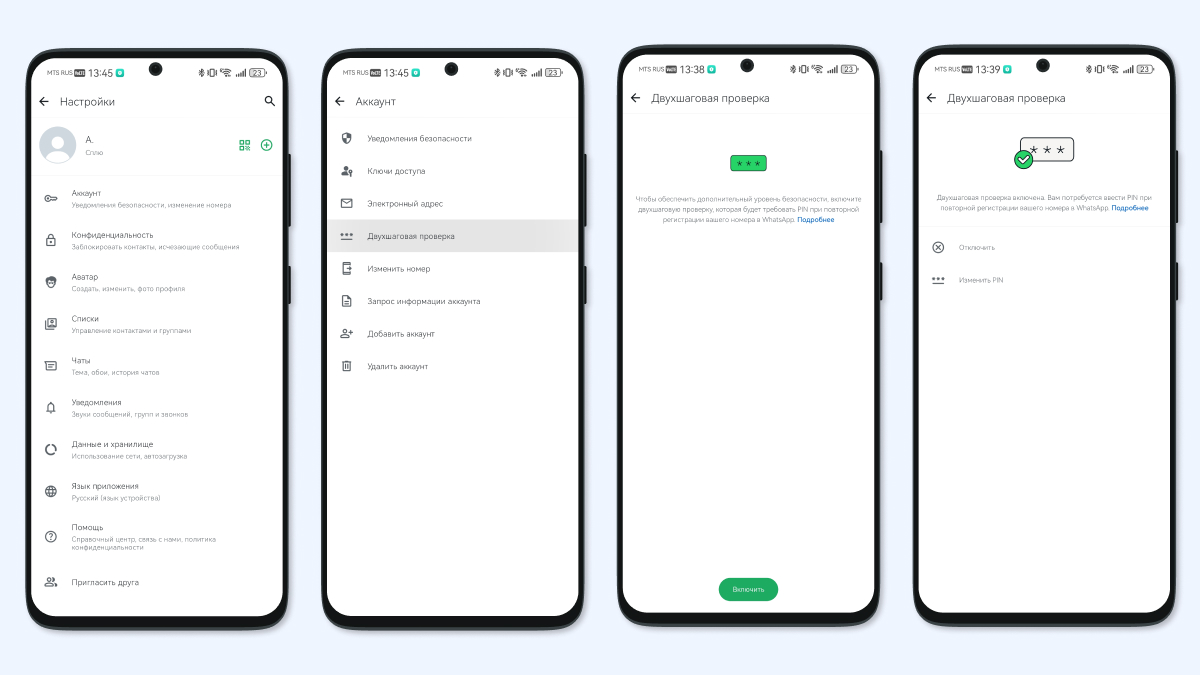
Потребуется придумать ПИН-код из 6 символов.
При необходимости ПИН-код можно будет отключить, тапнув по пункту меню «Отключить».
Если у вас устройство со сканером отпечатка пальца, то ПИН-код можно заменить на дактилоскопическую разблокировку.
- Откройте настройки приложения.
- Нажмите на пункт меню «Конфиденциальность».
- Найдите пункт меню «Блокировка приложения».
- Активируйте его и выставьте настройку «По прошествии 1 минуты» или «немедленно».
- Для максимальной приватности можно здесь же деактивировать «Показывать содержимое уведомлений». Так, на экране будет только загораться иконка WhatsApp, но чтобы прочесть сообщение, необходимо будет загрузить приложение.
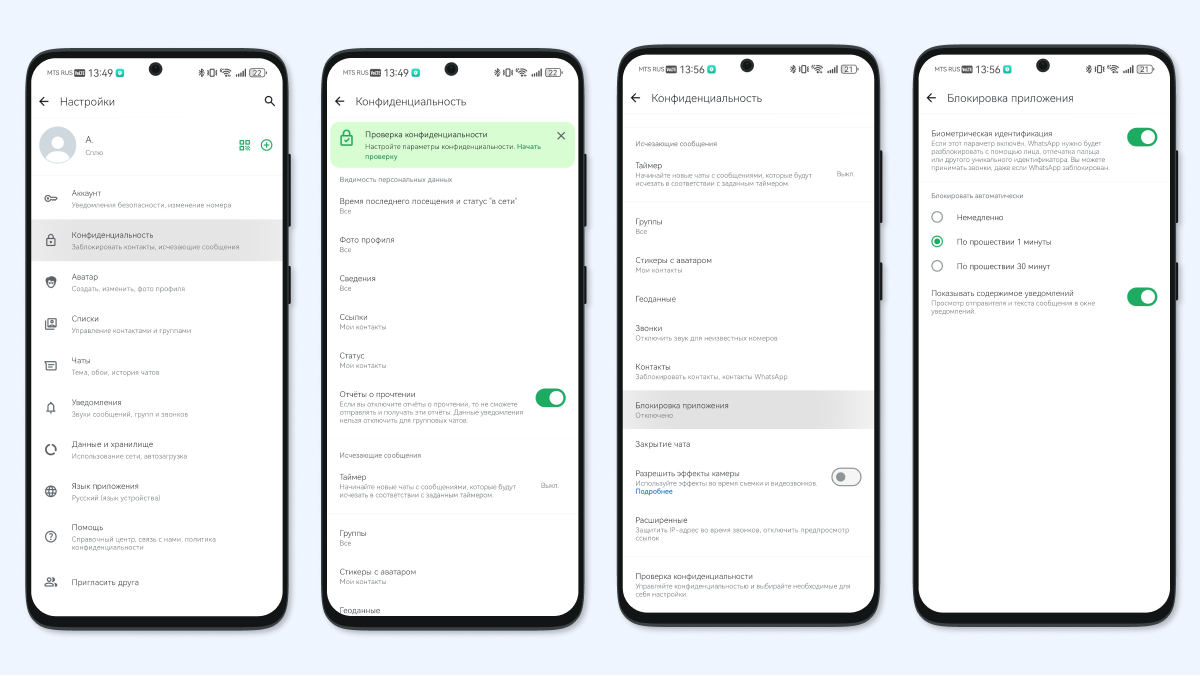
Биометрическая идентификация часто оказывается быстрее и удобнее.
В то же время учитывайте, что приложить ваш палец к сканеру могут, например, во время сна — поэтому в некоторых случаях ПИН-код будет надёжнее.
Базовые настройки приватности
По умолчанию даже незнакомые вам люди могут видеть данные вашего аккаунта. Это может представлять потенциальную опасность — например, поможет мошенникам лучше подготовиться к атаке на вас или ваших родственников. Чтобы лишить посторонних доступа к лишней информации, в приложении предусмотрены уровни доступа к различным данным.
- Откройте настройки приложения.
- Нажмите на пункт меню «Конфиденциальность».
- В разделах «Время последнего посещения и статус в сети», «Фото профиля», «Сведения», «Ссылки», «Статус», «Группы», «Стикеры с аватаром» выберите вариант «Мои контакты».
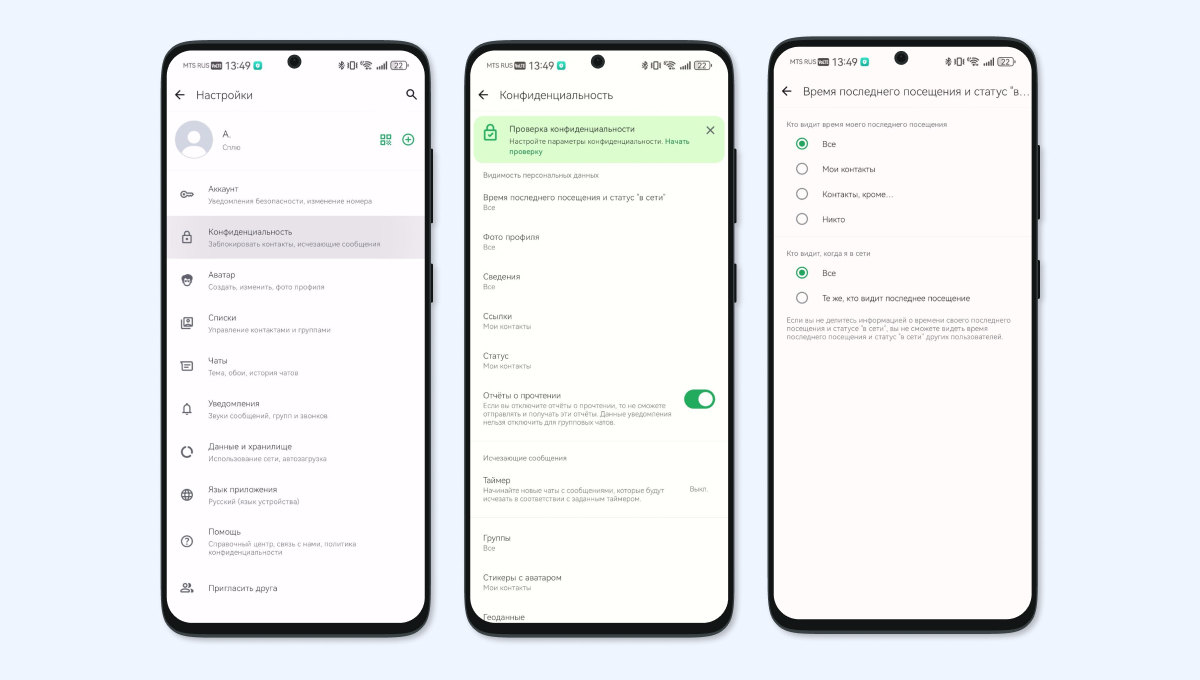
Полноценно ваш профиль смогут видеть только друзья, это отсечёт часть рекламщиков и мошенников.
Таким образом, никто посторонний не будет видеть информацию о вас. Она будет доступна только тем, кто внесён в записную книгу.
Что такое сквозное шифрование и для чего оно в мессенджерах
Продвинутые настройки приватности
Некоторые настройки могут быть избыточны для повседневного использования. Но вы можете рассмотреть их включение, если уверены, что вам требуется дополнительная приватность. Также имеет смысл включить их для ваших пожилых родственников, чтобы затруднить злоумышленникам доступ к их данным и возможность связаться с потенциальной жертвой.
- Откройте настройки приложения.
- Нажмите на пункт меню «Конфиденциальность».
- В разделе «Расширенные» активируйте опции «Блокировать сообщения от неизвестных аккаунтов», «Защитить IP-адрес во время звонков», «Отключить предпросмотр ссылок».
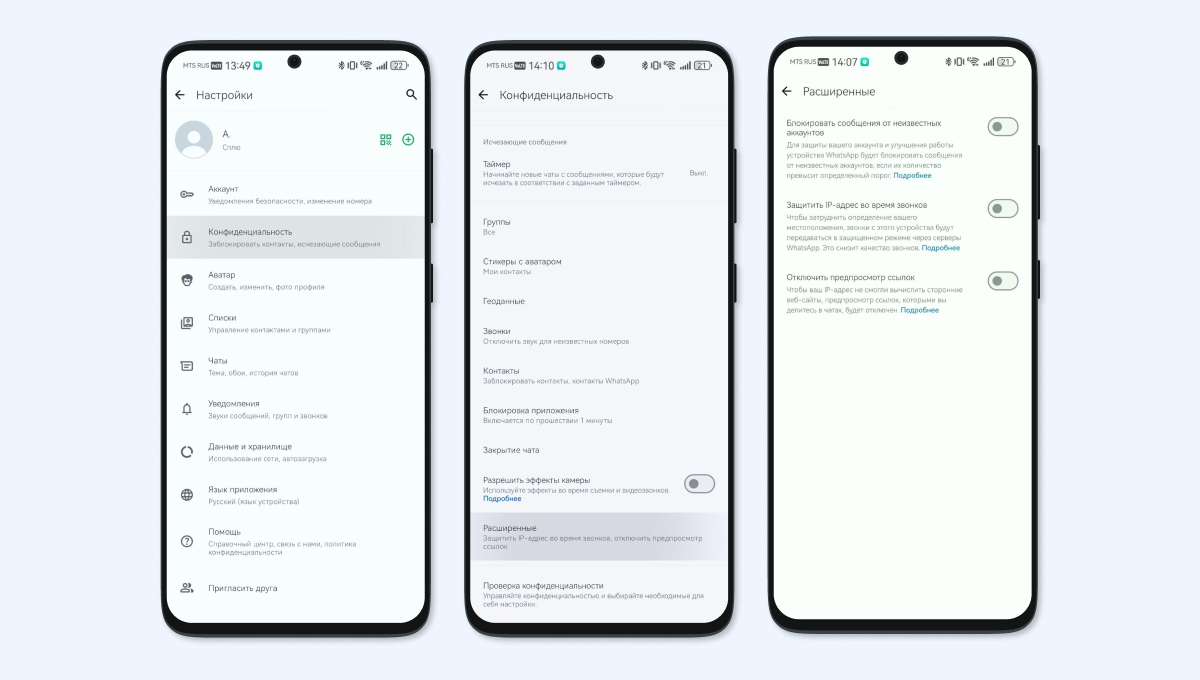
Второстепенные настройки, но лишними не будут.
Учитывайте, что при активации первой опции есть риск пропустить нужные сообщения, если часто приходится общаться с новыми людьми, которые ещё не добавлены в записную книгу. С другой стороны, если у вас или ваших близких постоянный круг общения, то это лишит спамеров и мошенников возможности связаться.
Скрываем чаты и настраиваем автоматическое удаление сообщений
WhatsApp позволяет также настроить автоматическое удаление содержимого чатов. После указанного времени сообщения в диалогах будут удаляться.
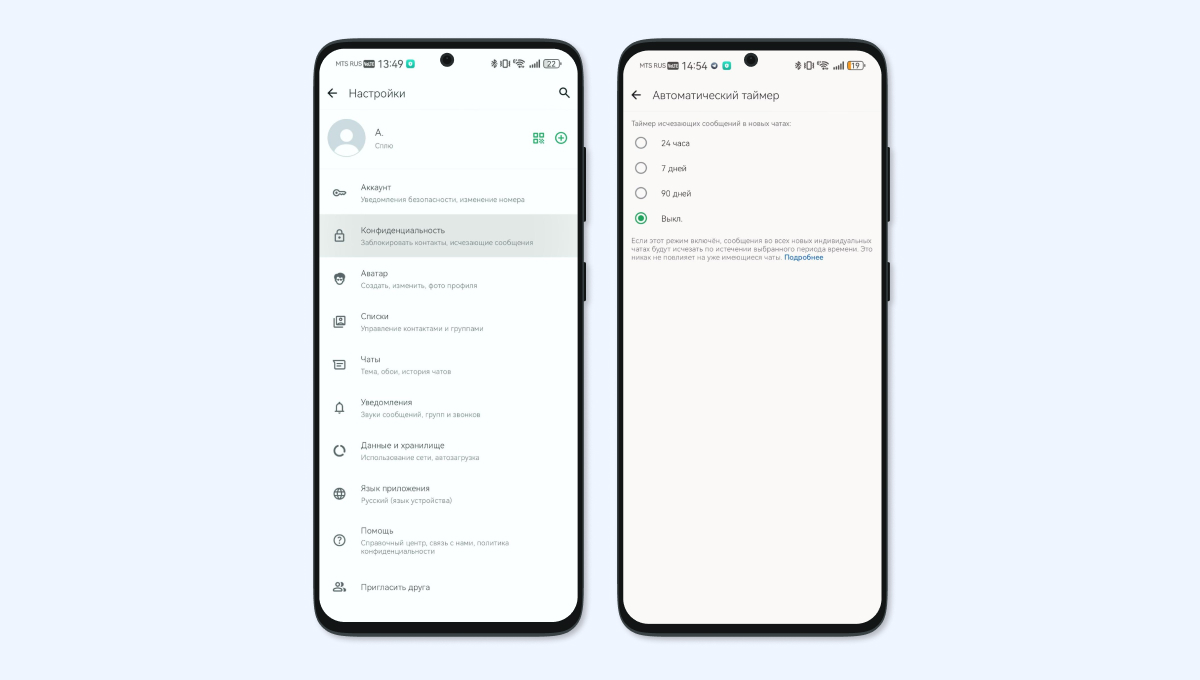
Если ведёте переписки, которые особенно нежелательно видеть посторонним, то эта опция может пригодиться.
- Откройте настройки приложения.
- Нажмите на пункт меню «Конфиденциальность».
- В разделе «Таймер» укажите желаемый временной промежуток.
В мессенджере также можно скрыть необходимые беседы, но при этом не удаляя их.
- Нажмите на необходимый чат в списке.
- Затем нажмите на три точки в правом верхнем углу.
- Выберите действие «Закрыть чат».
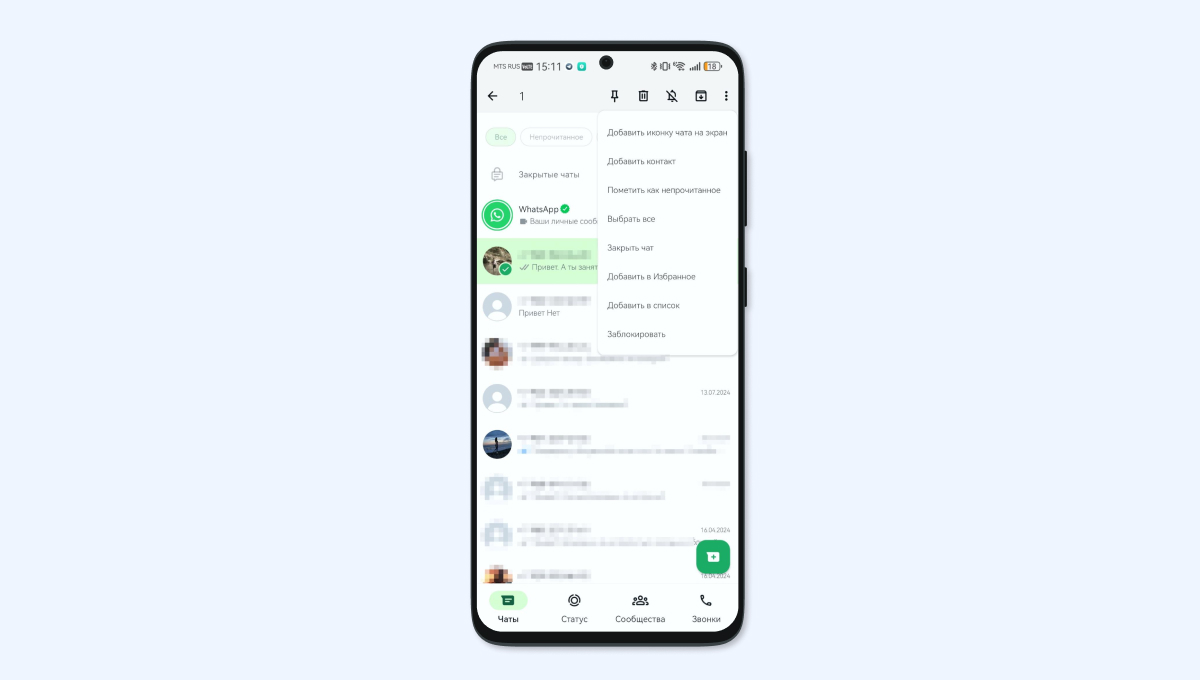
Не все разговоры хочется выставлять напоказ, разработчики WhatsApp продумали такой вариант.
Чтобы попасть в скрытые чаты, сделайте по списку чатов свайп вниз и выберите появившийся пункт «Закрытые чаты».
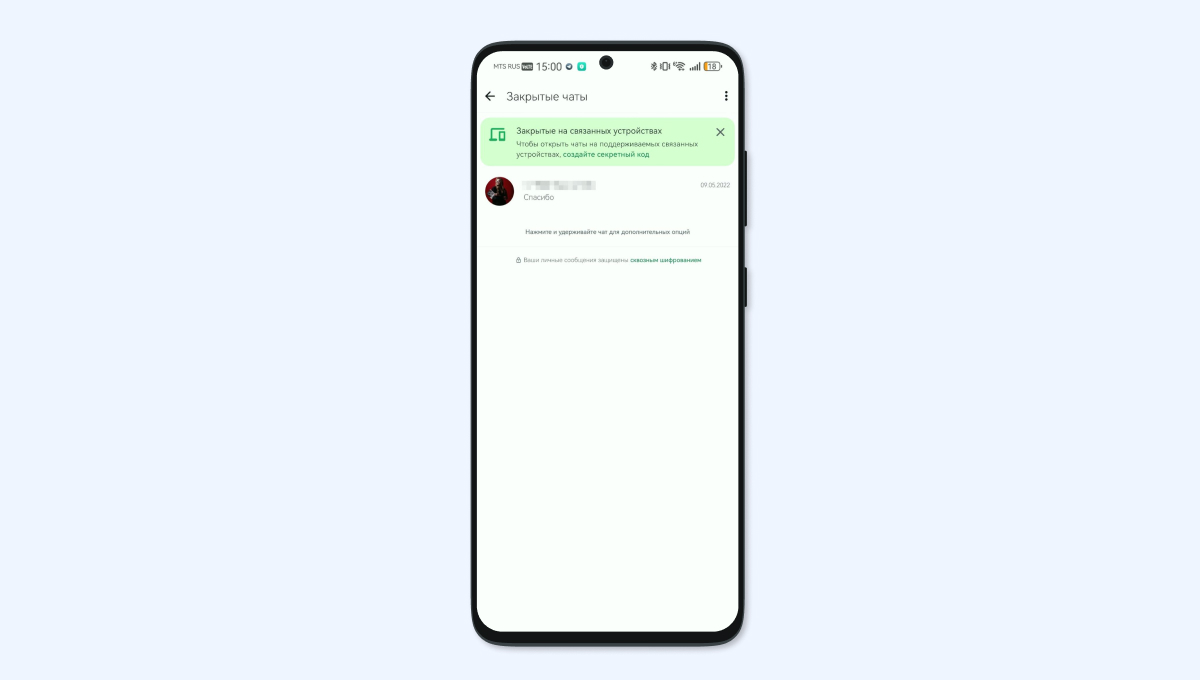
Об этих диалогах знаете только вы.
Защита резервной копии чатов
WhatsApp время от времени создаёт резервную копию ваших переписок и сохраняет их в сервисе Google Drive. Но если злоумышленник получит доступ к Google, то сможет прочесть весь архив чатов. Для того чтобы обезопасить себя, есть возможность зашифровать резервную копию. Но помните, что если забудете пароль, то расшифровать уже не получится.
- Откройте настройки приложения.
- Нажмите на пункт меню «Чаты».
- Перейдите в раздел «Резервная копия чатов».
- Нажмите на пункт «Резервное копирование со сквозным шифрованием».
- На следующем экране нажмите кнопку «включить».
- Далее придумайте и введите пароль, подтвердите его.
- Нажмите кнопку «Создать».
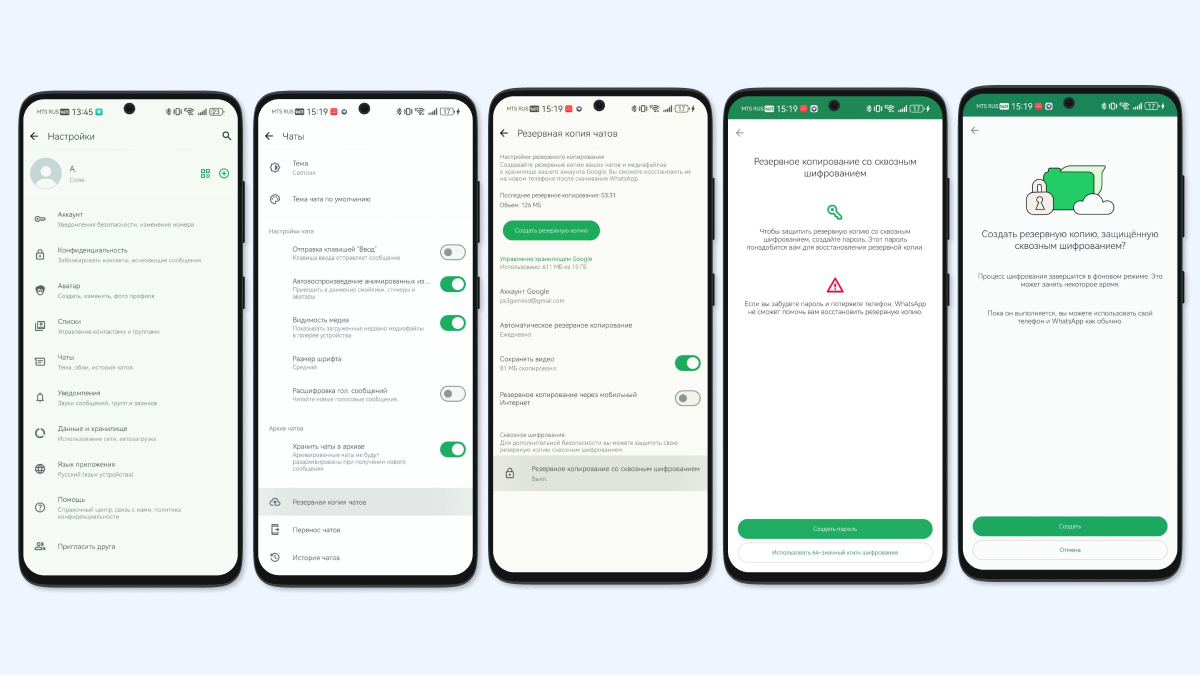
Итоги
Эти настройки значительно повысят безопасность и приватность в WhatsApp, снизят риск взлома, утечки данных и спама. Но даже с этими настройками вероятность звонка или сообщения незнакомого контакта не исключена. Если вам в мессенджере предлагают или спрашивают что-то нетипичное, внимательно обдумайте свой ответ или посоветуйтесь с друзьями или близкими.